در هنگام نگارش این متن اینستاگرام در نسخهی 9.2.5 به سر میبرد و در طی این مسیر کموکاستیهای بسیاری را برطرف و امکانات بیشتری را نیز به خود اضافه کرده است که از جدیدترین این تغییرات میتوان به امکان جدید استوری، تبدیل اکانت معمولی به اکانت تجاری و ... اشاره کرد. در ادامه به معرفی بخش های این اپلیکیشن و ترفندهای مربوطه میپردازیم.
ثبت نام و نحوه ی شروع در اینستاگرام
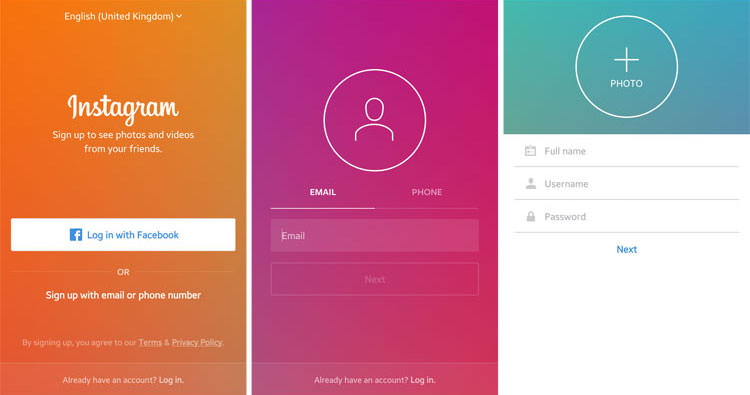
ثبت نام در اینستاگرام یکی از راحت ترین عضویت های موجود در اپلیکیشن های اجتماعی است. در اینستاگرام شما برای ثبت نام نه به شماره تلفن و نه به ایمیل نیاز ندارید و بدون این موارد هم می توانید به سادگی هرچه تمام تر عضو اینستاگرام شوید. البته بدیهی است که در این صورت در صورت فراموشی رمز عبور هیچ شانسی برای بازگشت اکانت خود نخواهید داشت و برای این امر باید حداقل یکی از موارد ایمیل یا شماره را به درستی در اطلاعات خود ثبت کنید. در اولین اجرای اپلیکیشن با تصویر بالا (نارنجی) مواجه خواهید شد. روی گزینه ی SingUp With EMail or Phone Number لمس کنید تا به عکس بعدی منتقل شوید. در این بخش مشخص کنید که قصد ثبت نام با ایمیل را دارید یا شماره ی موبایل. در هر بخش با وارد کردن اطلاعات حقیقی یا غیرحقیقی می توانید عضو اینستاگرام شوید. مرحله ی آخر نیز که در عکس سوم قابل مشاهده است تعیین نام، نام کاربری و رمز عبور شما خواهد بود. در صورتی که نام کاربری شما از قبل موجود نباشد، عملیات ساخت اکانت به اتمام می رسد و از شما پرسیده خواهد شد که آیا مایل به بررسی شماره های تلفن توسط اینستاگرام برای پیشنهاد Contactهای اینستاگرامی هستید یا خیر که بنا بر میل خود می توانید آن را تایید یا Skip کنید. بعد از این مرحله وارد اکانت خود می شوید و می توانید به فالو کردن افراد پیشنهادی توسط اینستاگرام بپردازید.
معرفی چهار گزینهی اصلی برنامه
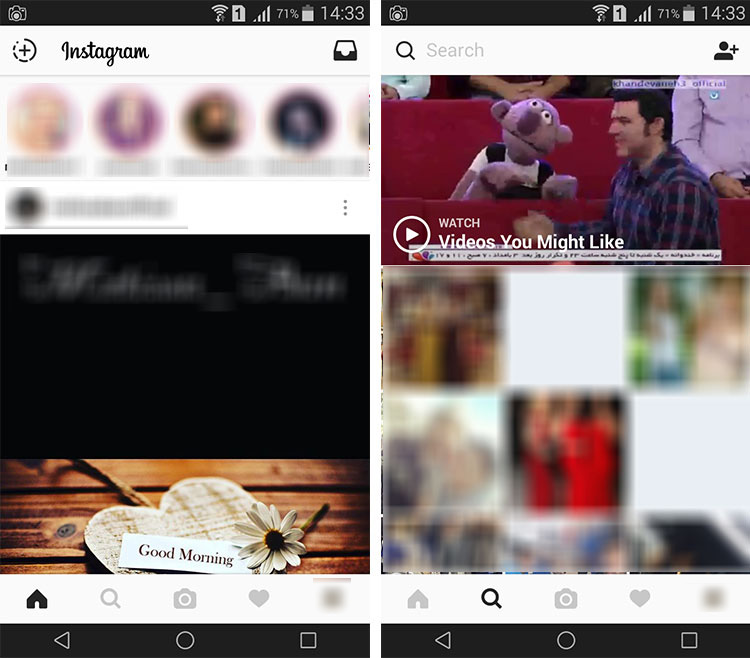
گزینهی اول مربوط به بخش اصلی برنامه (فیدها) است. این بخش مانند Home Page فیسبوک عمل میکند و پستهای ارسال شده توسط اشخاصی که آنها را فالو کردهاید در این بخش به نمایش گذاشته میشوند. این بخش در ابتدا پست ها را به ترتیب انتشار نمایش می داد که متاسفانه در اقدامی خودخواهانه از طرف اینستاگرام و با وجود مخالفت های اکثر کاربران این شبکه، ترتیب نمایش پست ها کاملا به هم ریخت و هم اکنون پست ها به صورت به هم ریخته و شانسی نمایش داده می شوند. البته خود اینستاگرام اعلام کرده است که ترتیب پست ها را طوری نمایش می دهد که پست هایی که برای شما مهم تر است در بالاتر نمایش داده شود اما در عمل شاهد چنین موضوعی نیستید و پست ها به صورت کاملا Random نمایش داده می شوند.
گزینهی دوم بخش جستجوی اینستاگرام است که شامل چند ابزارک مختلف است. با کلیک روی گزینهی ذرهبین، به صفحهای منتقل میشوید که عکسها و ویدئوهایی به صورت اتفاقی از حسابهای اینستاگرام به شما نمایش داده میشوند. این انتخابها بر اساس علایق شما صورت میگیرد، به این معنا که اینستاگرام افراد فالو شده توسط شما را آنالیز میکند و بر اساس آن، پیجها و پستهایی که ممکن است برای شما جالب باشد را نمایش میدهد. در کنار کادر جستجو آیکون کوچکی نیز قرار دارد که با استفاده از آن به جای عکس ها و ویدئوهای اتفاقی، آیدی کاربران مختلف را به صورت Random مشاهده می کنید که می توانید در صورت تمایل آن ها را فالو کنید.
در همین بخش با کلیک بر روی کادر جستجوی بالا، با چهار بخش متفاوت رو به رو خواهید شد. Top, People, Tags و Places. اگر کلمهی جستجو شده (برای مثال Car) در بخش اکانتها جستجو شود، صفحههای مربوط به آن، و اگر همین کلمه در بخش هشتگها جستجو شود نیز تمامی عکسهای مرتبط با موضوع جستجو شده، برای شما به نمایش در خواهد آمد که در این حالت عکس مورد نظر ممکن است از پیج های عمومی متفاوت یا حتی یک پروفایل شخصی باشد. بخش Top نیز ترکیبی از آیدی ها، هشتگ ها و مکان ها است و زمانی که کلمه ای را در کادر جستجو وارد می کنید می توانید در تب Top تمامی موارد مهم را اعم از هشتگ یا ... مشاهده کنید
گزینهی سوم بخش مدیریت اعلانها است. این بخش شامل دو برگه جداگانه با عنوان You و Following است. در بخش You اگر کسی برای شما درخواست دوستی بفرستد، عکس شما را لایک کند یا برایتان کامنت بگذارد به شما اطلاع رسانی خواهد شد. در تب دوم نیز میتوانید اطلاعات مختصری از افرادی که آنها را فالو کردهاید پیدا کنید. برای مثال میتوانید متوجه شوید که دوستتان چه عکسهایی را لایک یا به تازگی چه صفحهای را فالو کرده است .نحوهی کارکرد آن نیز به این صورت است که با باز کردن اینستاگرام در صورتی که اعلان جدیدی برای شما وجود داشته باشد، یک نقطه قرمز رنگ روی این گزینه ظاهر میشود تا به شما این موضوع را اطلاعرسانی کند.
گزیه چهارم نیز پروفایل شخصی شما است. در این بخش تمامی عکسها و ویدئوهایی که ارسال کردهاید وجود دارند.
معرفی منوی تنظیمات و کارکرد هر گزینه
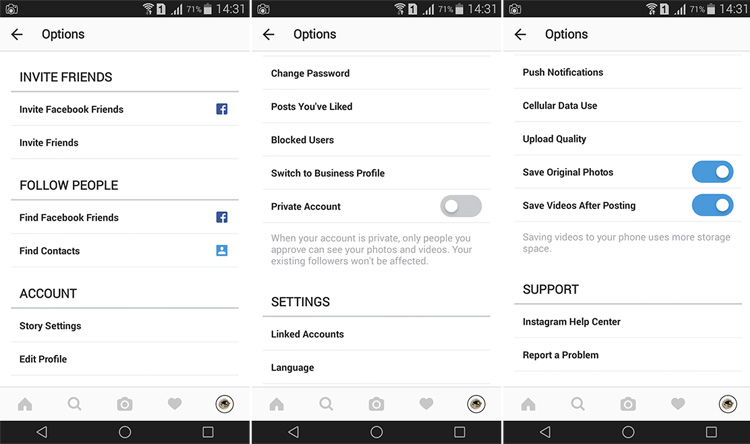
در منوی تنظیمات برنامه با چندین گزینه مواجه خواهید شد که در ادامه به معرفی جزئی آنها خواهیم پرداخت. نحوهی دسترسی به این بخش، رفتن به گزینهی چهارم (پروفایل شخصی) و کلیک روی دکمهی سهنقطه در منوی بالایی است.
در بخش Post You've liked که به پستهای لایک شده اختصاص دارد، تمامی عکسها یا ویدئوهایی که لایک کردهاید جمعآوری خواهد شد. بخش Private Acc نیز حالت خصوصی را برای اکانت شما فعال میکند که در این حالت باقی کاربران برای دیدن پستها و لیست فالوهای شما ابتدا باید درخواست دوستی ارسال کنند و بعد از قبول درخواست توسط شما، قادر به مشاهدهی پروفایلتان خواهند بود. بخش Blocked User کاربرانی که شما آن ها را بلاک کرده اید را نمایش خواهد داد. بخش Story و Business Acc نیز دو امکان جدید اینستاگرام هستند که در ادامه به طور اختصاصی آن ها را معرفی خواهیم کرد. بخش Linked Acc نیز برای متصل کردن اکانت فیسبوک، توئیتر و.. به اینستاگرام به کار میرود که علاوه بر مزیت آن در بازیابی رمزعبور، میتوان با استفاده از آن پستهای ارسال شده را نیز بین اکانتها همگامسازی کرد. با مراجعه به بخش Push Notification نیز همانطور که در تصویر پایین (سمت راست) مشخص شده است میتوانید نحوهی اطلاعرسانیها را مشخص کنید.
تغییر اطلاعات پروفایل (عکس، نام کاربری، ایمیل و...)
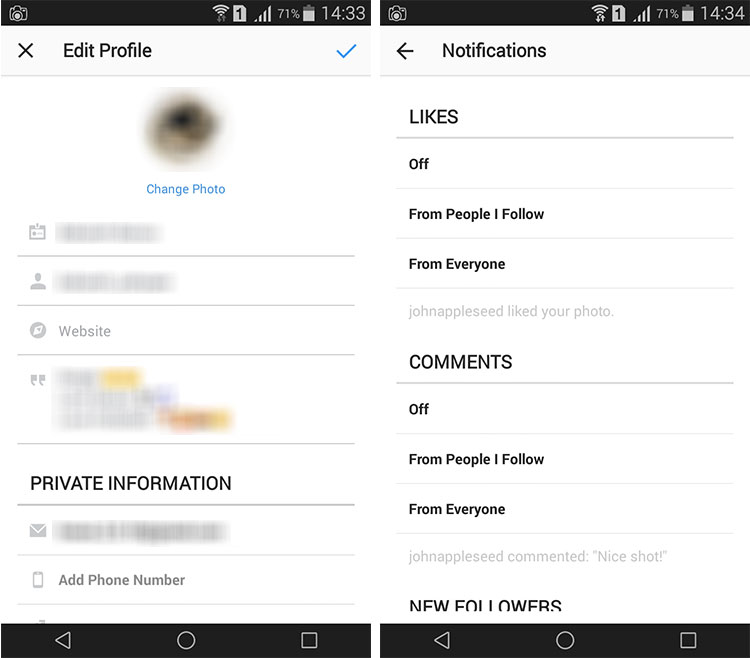
با ورود به گزینهی چهارم منوی اصلی (پروفایل شخصی شما) و کلیک روی گزینهی Edit Prifile، همانند تصویر بالا (سمت چپ) اطلاعات شما از قبیل نام، نامکاربری، ایمیل، شماره تلفن و... نمایش داده میشوند و میتوانید به ویرایش هرکدام که مایل بودید بپردازید.
هشتگ چیست؟ معرفی فواید و کاربرد آن
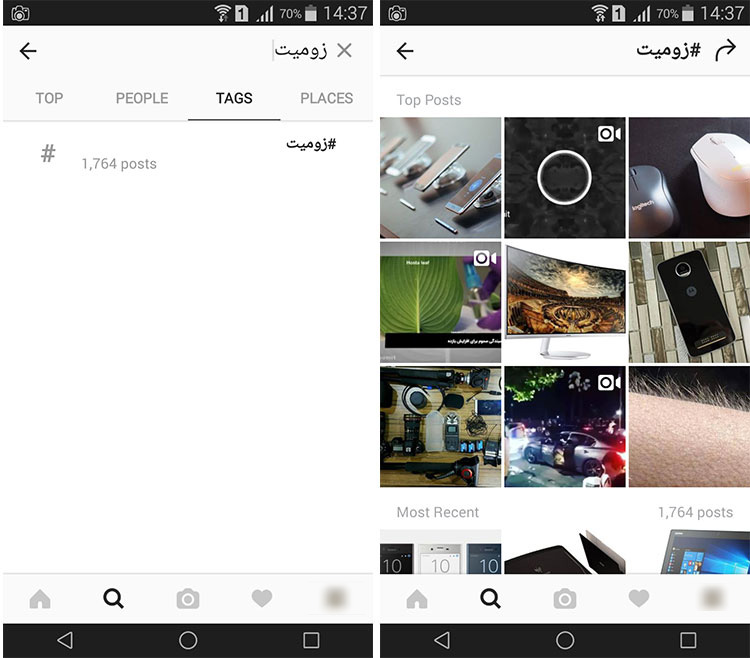
سادهترین مثالی که میتوان برای تعریف هشتگ به کار برد، طبقهبندی یا Category است. همانطور که در سایتها، پستها دستهبندی خاصی دارند (بازی، نرمافزار و...) پستهای اینستاگرام نیز میتوانند به کمک هشتگها، موضوع خود را مشخص کنند و در جستجوها به آسانی پیدا شوند. این موضوع با کمک کاراکتر # انجام میشود، به این معنا که با قرار دادن این کاراکتر در ابتدای کلمات، میتوان آنها را به یک دستهبندی برای پست تبدیل کرد. برای مثال شما عکسی از یک ماشین قرمز رنگ که متعلق به کمپانی فراری است را منتشر میکنید. در متن پست میتوانید از این هشتگها استفاده کنید: (Red #Car #Ferrari#). به کمک این سه کلمه، شما سه دستهبندی متفاوت برای عکس خود مشخص کردهاید. حال اگر کاربران دیگر در بخش جستجوی هشتگها، کملهی Car، Red یا Ferrari را وارد کنند عکس شما نیز در لیست بلندبالای نتایج خواهد آمد. درواقع میتوان گفت که ارزش این روش نسبت به بخش جستجوی اکانتها بسیار بالاتر است. سه دلیل برای این ادعا وجود دارد:
دلیل اول آنکه شما با جستجوی کلمهای مانند CAT در بخش حسابهای کاربری، تنها صفحههایی را خواهید یافت که صرفا به گربهها پرداخته و به نوعی از کلمهی cat در نام کاربری خود استفاده کردهاند. در حالی که ممکن است میلیونها عکس دیگر وجود داشته باشد که کاربران دیگر در صفحهی شخصی خود قرار داده باشند. به کمک هشتگها این عکسها نیز از چشم شما دور نخواهند ماند.
دلیل دوم نیز سرعتعمل بالای هشتگها است به طوری که در اکثر برنامههای تلوزیونی زنده شاهد استفاده از این موضوع هستیم. به کمک هشتگها، میتوان به سرعت کلمه یا موضوعی را در بین تمام کاربران اینستاگرام جستجو کرد. یک موتور جستجو برای اینستاگرام را تصور کنید با این تفاوت که نتایج آن بر خلاف گوگل که مدتی طول میکشد تا در موتور جستجو ثبت شوند، به صورت آنی و تنها چند ثانیه بعد از ارسال پستی با هشتگ مورد نظر، نمایش داده خواهد شد.
دلیل سوم نیز قابلیت استفاده از هشتگها برای برگزاری کمپینهای مختلف است. میتوان مجموعهای از عکسها با محوریتهای خاصی را در مکانی عمومی جمعآوری کرد.
پیدا کردن موضوعات مورد نظر به کمک هشتگ
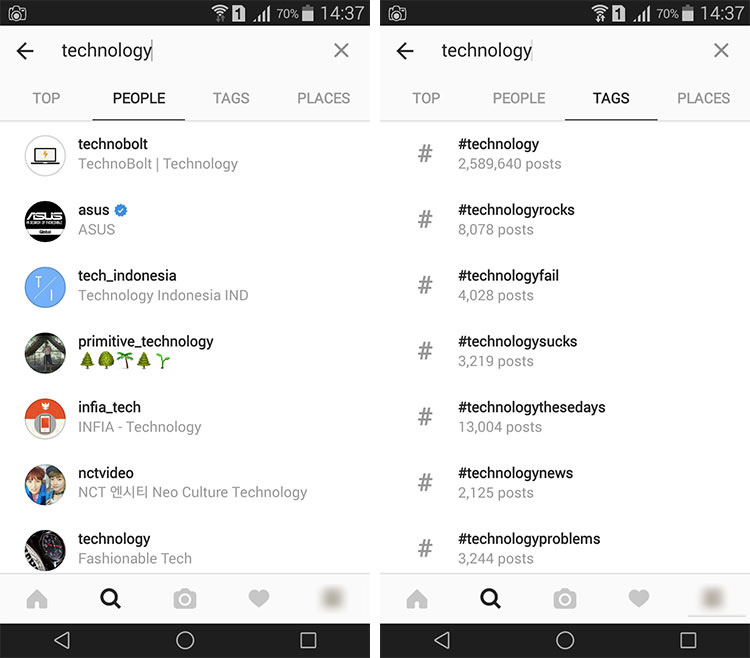
با توجه به مورد قبلی، میتوان از این موضوع برای پیدا کردن موضوعات مورد نظرتان نیز استفاده کنید. برای مثال تصور کنید قصد مشاهدهی چند عکس مربوط به تکنولوژی را دارید. کافی است به بخش هشتگها رفته و در بخش جستجو، کلمهی Technology را وارد کنید. همانطور که در تصویر بالا نیز مشاهده میکنید 2 میلیون نتیجه برای آن پیدا شده است که همگی در رابطه با تکنولوژی هستند و با کلیک روی آن، نتایج به صورت تصاویر کوچک در کنار هم به نمایش در خواهند آمد. مزیت دیگر این روش نیز هنگامی است که شما به دنبال پیج شخصی (برای مثال علی کریمی) هستید اما اطلاعی از ID دقیق او ندارید. در این هنگام کافی است تا به بخش هشتگها رفته و کلمهی alikarimi را جستجو کنید. در بین هزاران نتیجهی به دست آمده، احتمالا در یکی از عکسها حساب اصلی شخص مورد نظرتان تگ شده که از این طریق میتوانید پیج اصلی وی را پیدا کنید.
آموزش ارسال پیام خصوصی توسط Direct
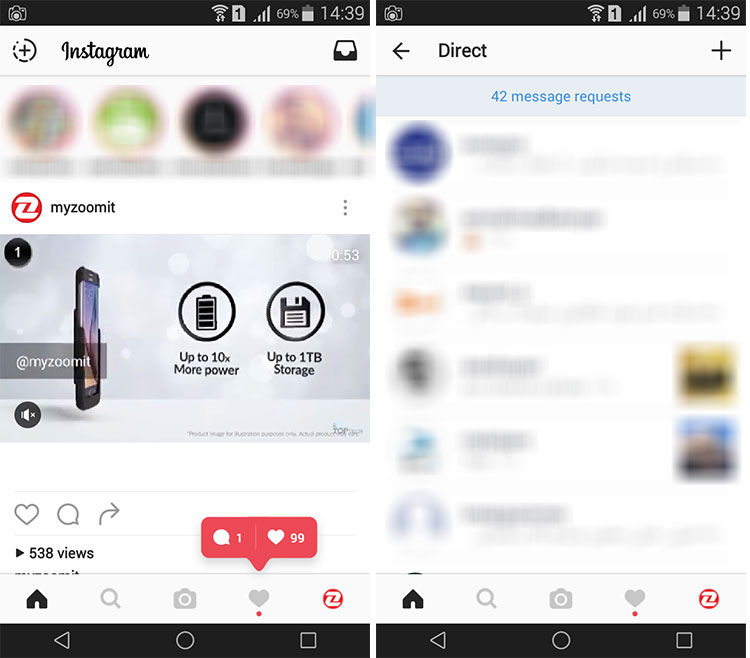
در اینستاگرام نیز می توانید مانند شبکه های اجتماعی دیگر با دوستان خود به صورت خصوصی در تماس باشید. برای اینکار باید از دایرکت مسیج استفاده کنید تا بتوانید به صورت متنی یا ارسال عکس و ویدئو، با دوستان خود به صورت دو نفره گفتگو کنید. دسترسی به اینباکس دایرکت مسیح به این صورت است که در صفحه ی اصلی برنامه و در منوی بالا، باید آیکون مربوط به دایرکت مسیج را لمس کنید تا وارد صندوق دریافت و ارسال شوید. برای ارسال پیام دایرکت به افراد نیز کافیست به پیج آن ها رفته و با لمس سه نقطه در بالای صفحه، Send Message را انتخاب کنید.
استفاده از چند اکانت به طور همزمان
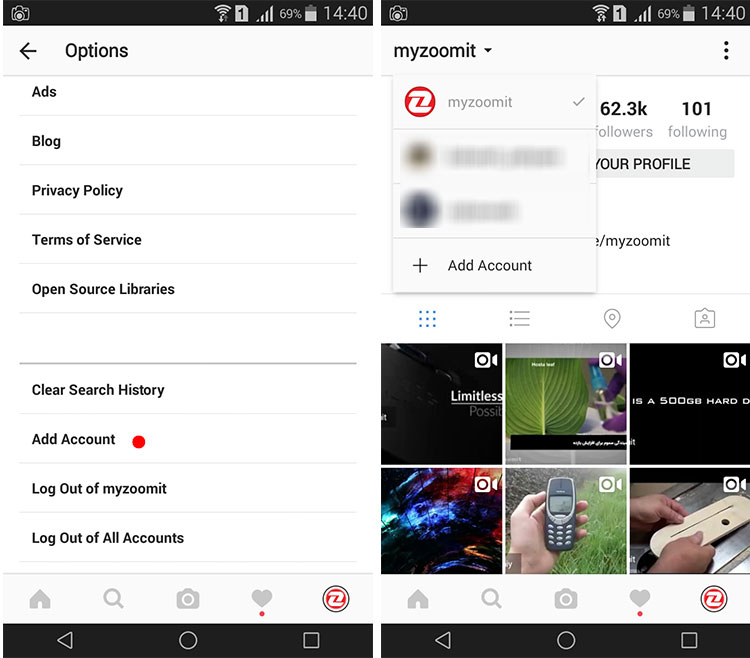
شاید بتوان گفت محبوبت ترین ویژگی جدیدی که ذر سال های اخیر به اینستاگرام اضافه شده است امکان استفاده ی همزمان از چند اکانت اینستاگرام است. اگر در حال استفاده از نسخه های آخر اینستاگرام باشید، در انتهای منوی تنظیمات اینستاگرام گزینه ای تحت عنوان Add Account مشاهده خواهید کرد که می توانید با استفاده از آن، اکانت های دیگر خود را (تا سقف 5 اکانت) به اینستاگرام اضافه کنید و بدون نیاز به نصب نسخه های جداگانه، بین اکانت های خود سوئیچ کنید.
معرفی و استفاده از قابلیت Stories
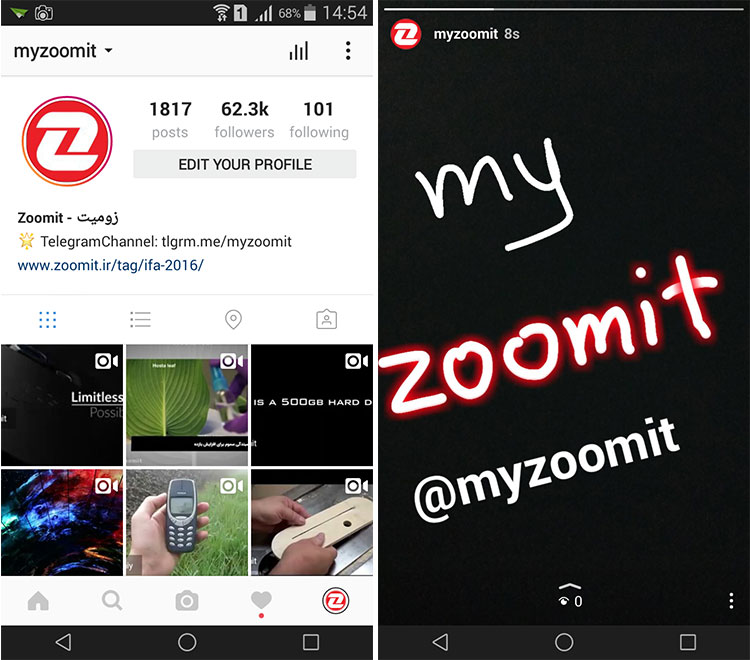
اینستاگرام با الهام گرفتن از اپلیکیشن اسنپ چت ویژگی جدیدی با نام Stories به خود اضافه کرده است. این قابلیت جدید کاربرد زیادی ندارد و با عدم استفاده از آن چیز خاصی را از دست نخواهید داد با این حال به طور مختصر آن را به شما معرفی خواهیم کرد. Stories اینستاگرام قابلیت تعریف یک داستان کوتاه ۲۴ ساعته را به شما خواهد داد. برای مثال وقتی به یک مهمانی تولد دعوت شدهاید میتوانید به جای آنکه عکسهای خود را نوبت به نوبت در اینستاگرام ثبت کنید، تمام آنها را در قالب یک داستان برای دوستان خود به نمایش بگذارید. دسترسی به این بخش از منوی بالای اینستاگرام در صفحهی فیدها امکانپذیر است به این صورت که در ابتدا باید اینستاگرام خود را به آخرین نسخه بروزرسانی کنید سپس گزینهی ایجاد Stories به منوی بالایی و کنار لوگوی اینستاگرام اضافه خواهد شد. در زیر همین بخش و در بالای بخشی که پستهای فید شروع شود میتوانید Storiesهای دوستان خود را مشاهده کنید. با لمس اولین گزینه در این بخش، Stories مورد نظر بارگذاری میشود و برای شما به نمایش در خواهد آمد. با لمس هر عکس در Stories میتوانید به عکس بعدی بروید و با کشیدن انگشت خود از سمت راست به چپ نیز میتوانید به Stories مربوط به شخص بعدی منتقل شوید. نحوهی ثبت عکس و ویدیو به این صورت است که با لمس کوتاه گزینهی موجود میتوانید به ثبت عکس بپردازید و با نگه داشتن طولانی آن نیز عملیات ضبط ویدیو آغاز میشود. در صورتی که انگشت خود را روی صفحه به سمت راست یا چپ بکشید نیز میتوانید افکتهای مختلف را روی تصاویر اعمال کنید. تفاوتهای مهمی بین ارسال پست در حالت Stories با حالت عادی وجود دارد.
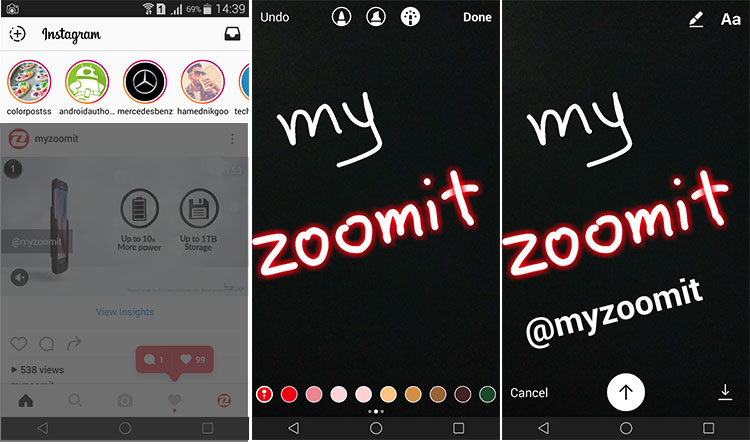
اولین و شاید مهمترین تفاوت این است که پست هایی که در حالت Stories منتشر می کنید تنها 24 ساعت ماندگاری خواهند داشت و بعد از آن به صورت خودکار حذف خواهند شد. دومین تفاوتی که وجود دارد این است که در حالت عادی شما تنها قادر به اعمال افکتهای مشخصی رو عکسها یا ویدیوها بودید اما در بخش Stories شما میتوانید روی ویدیو یا عکس مورد نظر متن اضافه کنید یا حتی با قلمو روی آن نقاشی بکشید تا پست ارسالی خود را بیش از پیش جذاب و مدرن کنید. اسکرین شات بالا نمونهی بسیار سادهای است که میتوانید روی عکسها اعمال کنید و آن را به بخش Stories خود اضافه کنید. سومین تفاوتی که بین پست عادی و Stories وجود دارد این است که پستهای عادی برای تمامی کسانی که شما را فالو کرده باشند قابل مشاهده خواهد بود اما پستهایی که در قالب Stories منتشر میکنید میتوانند تنها برای افراد دلخواه شما نمایش داده شوند. اگر سری به تنظیمات Stories بزنید مشاهده خواهید کرد که در حالت پیشفرض نمایش آن برای تمام فالوورهای شما تنظیم شده است. در همین بخش میتوانید حالت نمایش را تنها برای افرادی که شما آنها را فالو کردهاید تنظیم کنید تا با وجود فالوورهای چند ده هزارتایی، استوری شما تنها برای افرادی که میشناسید و آنها را فالو کردهاید قابل نمایش باشد. ضمن آنکه با ورود به پروفایل هر شخص و کلیک روی گزینهی سه نقطه، میتوانید او را به لیست کسانی که اجازهی تماشای استوریهای شما را ندارند اضافه کنید.
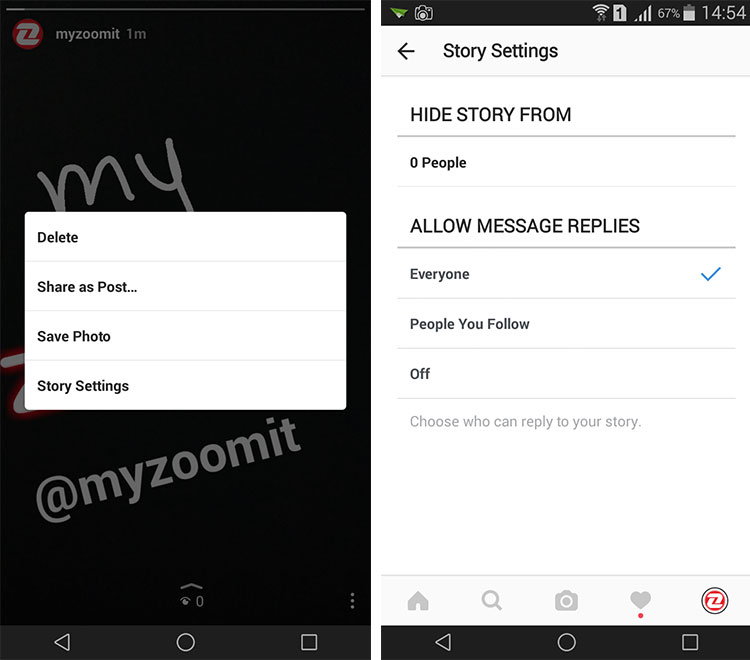
نکتهی آخری که باید در رابطه با بخش Stories به شما بگوییم نحوهی اضافه کردن پستهای بیشتر به بخش استوری است. اگر Stories برخی پیجها را مشاهده کرده باشید حتما مشاهده کردهاید که برخی Storiesها از چند عکس تشکیل شدهاند که به صورت یک اسلایدشو به نمایش گذاشته شدهاند. برای این امر و ساخت یک Stories جذاب کافی است تا بعد از اضافه کردن هر Stories، مجددا به بخش ساخت Stories مراجعه کنید و عکس بعدی را ثبت کنید. با انجام اینکار عکس جدید به عکسهای قبلی اضافه خواهد شد و Stories شما به مرور طولانیتر میشود. یک مهمانی چند ساعته را تصور کنید که میتوانید با اضافه کردن عکسهای خود به بخش استوری، در پایان یک ویدیوی داستانی از عکسهایی که در این مهمانی ثبت کردهاید مشاهده کنید. ضمن آنکه با مشاهدهی هر داستان و لمس آیکونی که در پایین آن قرار دارد میتوانید به آماری همچون تعداد بازدید و کاربرانی که آن را مشاهده کردهاند دسترسی داشته باشید.
توجه: برای ارسال پست از عکس های گالری در حالت Stories باید زمانی که در بخش دوربین حالت Stories قرار دارید با انگشت خود صفحه را به سمت پایین بکشید تا عکس های گالری در بالای تصویر نمایان شوند.
تبدیل اکانت عادی به اکانت تجاری
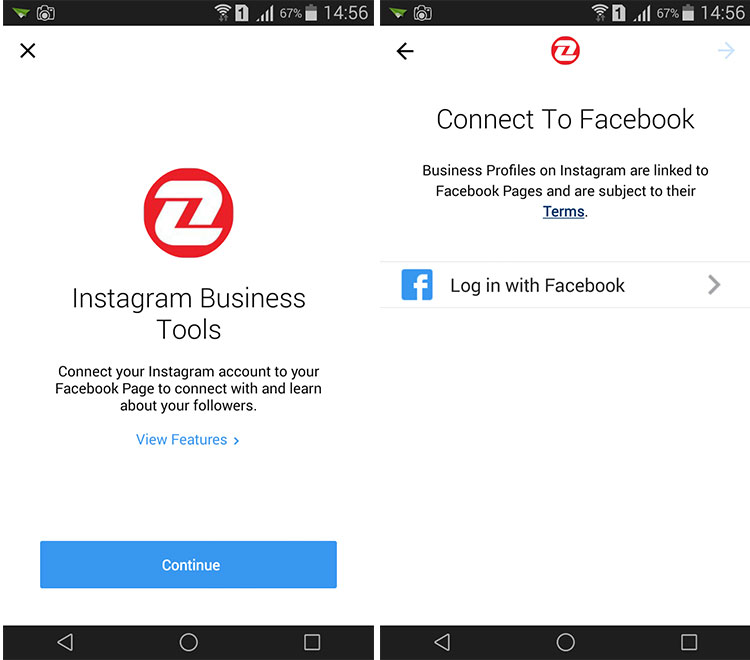
اکانت تجاری نیز همچون Stories یک ویژگی بسیار جالب، اما نه چندان کاربردی به حساب میآید که بیشتر برای افرادی کاربرد خواهد داشت که یک پیج کاری در اختیار دارند. تجاری کردن اکانت اینستاگرام برای هر کاربری امکانپذیر است و تنها شرط آن داشتن یک اکانت فیسبوک است. با تجاری کردن اکانت شاهد چند تفاوت جزئی خواهید بود که در ادامه به معرفی آن خواهیم پرداخت.
تفاوت اول: با تجاری کردن اکانت خود، از این پس کاربران وقتی به صفحهی شما مراجعه میکنند علاوه بر گزینهی Follow، گزینهی دیگری با عنوان Contact مشاهده خواهند کرد که با کلیک روی آن میتوانند اطلاعاتی همچون شماره تماس، ایمیل و... را مشاهده کنند. با انجام این کار پیجهای فروشگاهی دیگر نیاز نیست که اطلاعات تماس خود را در بخش بیوگرافی وارد کنند و میتوانند به صورت منظم و حرفهای، آنها را در بخش Contact جایگزین کنند. با انجام اینکار زمانی که کاربر روی Contact لمس میکند گزینهای با عنوان Call برای اون به نمایش در خواهد آمد که با لمس آن مستقیما به شماره گیر گوشی برای تماس منتقل خواهد شد.
تفاوت دوم: تفاوت دومی که با تجاری کردن اکانت برای شما اتفاق خواهد افتاد دسترسی به آمار و ارقام مربوط به پستهای شما خواهد بود. برای مثال میتوانید Top Postهای خود را از لحاظ بازدید و لایک مشاهده کرده و سیر صعودی یا نزولی فالوورهای خود را نیز بررسی کنید. بخشی از اطلاعاتی که با تجاری کردن اکانت به دست خواهید آورد نیاز به یک هفته زمان دارند تا به یک جمع بندی کلی دربارهی اکانت و ارائهی اطلاعات برسند.
نحوهی تجاری کردن اکانت اینستاگرام به این صورت است که باید به تنظیمات اینستاگرام مراجعه کرده و گزینهی Switch to Business Profile را انتخاب کنید. سپس از شما درخواست میشود تا به اکانت فیسبوک خود متصل شوید و اطلاعاتی همچون شماره تلفن، ایمیل و در صورت تمایل موقعیت مکانی روی نقشه را مشخص کنید. بعد از انجام این مراحل اکانت شما به سادگی تبدیل به یک اکانت تجاری میشود. در صورتی که به هر دلیل از انجام اینکار منصرف شدید میتوانید مجددا با مراجعه به تنظیمات اینستاگرام، گزینهی Switch to Regular Profile را انتخاب کنید تا اکانت شما مجددا به اکانت عادی تبدیل شود.
منبع : زومیت



 فروش ماسک آنونیموس ( هکری )
فروش ماسک آنونیموس ( هکری )  دانلود KMPlayer 2.3.2 - پخش کننده قدرتمند کی ام پلیر برای اندروید
دانلود KMPlayer 2.3.2 - پخش کننده قدرتمند کی ام پلیر برای اندروید  دانلود Subway Surfers 1.65.0 – بازی اچ دی فرار از ماموران مترو اندروید + نسخه مود
دانلود Subway Surfers 1.65.0 – بازی اچ دی فرار از ماموران مترو اندروید + نسخه مود  دانلود داب اسمش Dubsmash 2.19.2 برنامه ضبط ویدئو با صدای کاراکترهای محبوب اندروید
دانلود داب اسمش Dubsmash 2.19.2 برنامه ضبط ویدئو با صدای کاراکترهای محبوب اندروید  دانلود شیر ایت SHAREit 3.6.92_ww بهترین برنامه ارسال و دریافت فایل با وای فای
دانلود شیر ایت SHAREit 3.6.92_ww بهترین برنامه ارسال و دریافت فایل با وای فای  دانلود MORTAL KOMBAT X 1.11.1 بازی مورتال کمبت اکس اندروید
دانلود MORTAL KOMBAT X 1.11.1 بازی مورتال کمبت اکس اندروید 
 welcom
welcom دانلود WhatsApp Red واتس آپ قرمز اندروید
دانلود WhatsApp Red واتس آپ قرمز اندروید دانلود Speech to Text Translator TTS 2.7.6 برنامه تبدیل گفتار به نوشتار فارسی اندروید
دانلود Speech to Text Translator TTS 2.7.6 برنامه تبدیل گفتار به نوشتار فارسی اندروید دانلود Member Gir 9.0 ممبر گیر تلگرام افزایش اعضای کانال برای اندروید
دانلود Member Gir 9.0 ممبر گیر تلگرام افزایش اعضای کانال برای اندروید دانلود talk2 1.13.2 تالک تو ساخت شماره مجازی فیلیپین تالک۲
دانلود talk2 1.13.2 تالک تو ساخت شماره مجازی فیلیپین تالک۲ دانلود GBWhatsApp نصب همزمان چند واتس آپ جی بی واتس اپ
دانلود GBWhatsApp نصب همزمان چند واتس آپ جی بی واتس اپ دانلود Dr. Driving 1.45 بازی ماشین سواری در شهر برای آندروید + نسخه مود
دانلود Dr. Driving 1.45 بازی ماشین سواری در شهر برای آندروید + نسخه مود دانلود تلگرام قرمز 1000 تا استیکر
دانلود تلگرام قرمز 1000 تا استیکر دانلود Stickman Battlefields 1.8.1 – بازی اکشن مولتی پلیر اندروید
دانلود Stickman Battlefields 1.8.1 – بازی اکشن مولتی پلیر اندروید دانلود LINE Card - برنامه ساخت کارت پستال لاین برای اندروید
دانلود LINE Card - برنامه ساخت کارت پستال لاین برای اندروید دانلود LINE Bubble! - بازی خطوط حبابی لاین اندروید
دانلود LINE Bubble! - بازی خطوط حبابی لاین اندروید دانلود وردپرس WordPress 5.5.1 – برنامه مدیریت سایت های وردپرسی در اندروید
دانلود وردپرس WordPress 5.5.1 – برنامه مدیریت سایت های وردپرسی در اندروید دانلود مسنجر وایپر
دانلود مسنجر وایپر